
Table des matières:
- Auteur John Day [email protected].
- Public 2024-01-30 09:05.
- Dernière modifié 2025-01-23 14:45.
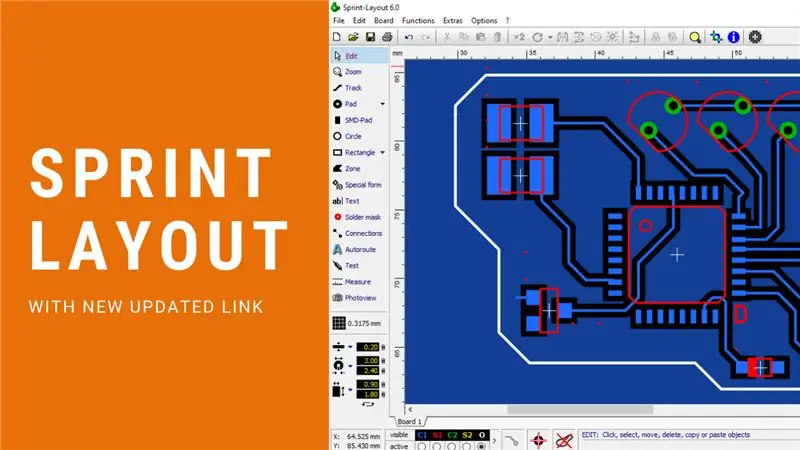
La plupart des amateurs d'électronique fabriquent des circuits électroniques en utilisant différentes méthodes. Parfois, nous devons fabriquer des PCB pour obtenir une sortie appropriée et réduire les bruits et une finition compacte. ces jours-ci, nous avons beaucoup de logiciels pour concevoir nos propres PCB. Mais le problème est que la plupart des logiciels avancent et sont professionnels. Ainsi, la plupart des débutants n'essaient pas de concevoir des circuits imprimés pour leurs projets.
Étape 1: Installer la mise en page Sprint
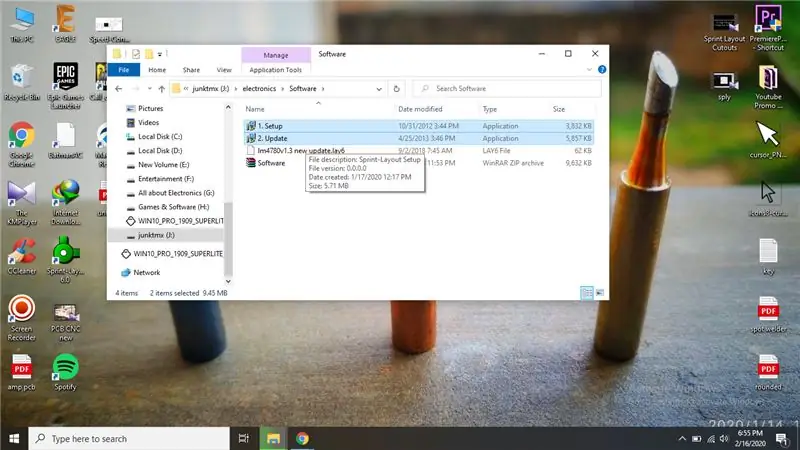
Tout d'abord, vous téléchargez le fichier zip et l'extrayez à l'emplacement de votre choix. Maintenant, ouvrez et exécutez setup.exe et ne lancez pas app.puis vous ouvrez update.exe et installez-le au même emplacement.
Maintenant, vous double-cliquez et ouvrez le logiciel Sprint-Layout.
Étape 2: Connaître l'espace de travail
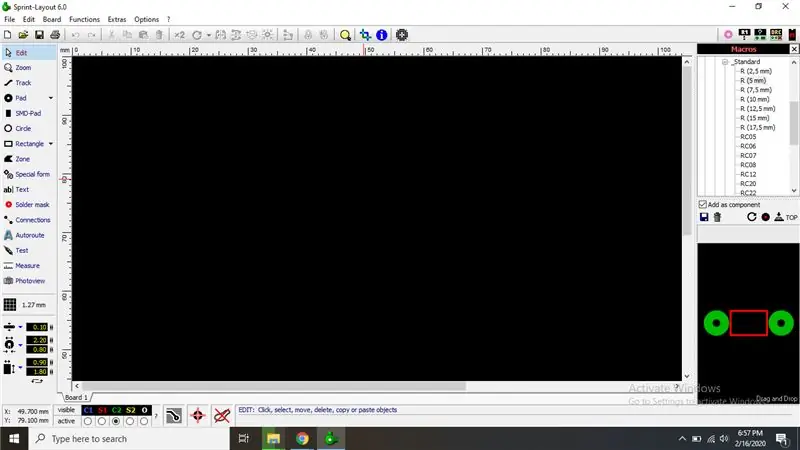
- barre d'outils
- trous, changeur de taille de chemin
- changeur de calque
- Conseil de conception
- Macros (bibliothèque de pièces)
- affichage de l'empreinte
1. Barre d'outils
utilisez les outils dis pour dessiner des chemins, déplacer des pièces, dessiner des zones, vérifier la connexion et afficher votre conception
2. Changement de taille
vous pouvez modifier la taille des trous, l'espace, la largeur du chemin, etc
3. Changeur de couche
Ces outils sont utilisés pour modifier les calques de dessin tels que le haut, le bas, le contour, la sérigraphie supérieure et la sérigraphie inférieure
4. Conception Conseil
Design Board est un lieu de dessin de PCB que vous pouvez dessiner, déplacer, faire pivoter vos pièces
5. Macro
c'est la bibliothèque d'empreintes. Vous pouvez facilement trouver beaucoup de pièces si vous en avez besoin
6. Affichage de l'empreinte.
Si vous avez sélectionné une pièce, vous pouvez voir cette empreinte glisser et dessiner sur la planche
Étape 3: Liens de téléchargement et correction d'erreur
Mise en page Sprint - Cliquez ici
Correction de l'impression au format PDF dans win 10 - Cliquez ici
Nouveau tutoriel mis à jour - Cliquez ici
Conseillé:
Suivi des mises à jour de Covid-19 utilisant ESP8266 : 9 étapes

Suivi de mise à jour de Covid-19 à l'aide d'ESP8266 : il s'agit d'un projet qui affiche les données actuelles de l'épidémie de coronavirus de diverses villes des États de l'Inde en temps réel sur un écran OLED. Ce suivi de statut en direct vous aide à surveiller la mise à jour de covid-19 en temps réel de votre district. Ce projet est complètement b
Lampe à plasma au xénon + MISES À JOUR ! : 6 étapes

Lampe à plasma au xénon + MISES À JOUR ! : Je veux d'abord commencer avec… * TOUJOURS LIRE L'ENSEMBLE INSTRUCTABLE AVANT DE LE FAIRE OU VOUS POURRIEZ LE REGRETTER ! sont incapables de le faire en toute sécurité
Concevez votre propre PCB de module de calcul Raspberry Pi : 5 étapes (avec photos)

Concevez votre propre PCB de module de calcul Raspberry Pi : Si vous n'avez jamais entendu parler du module de calcul Raspberry Pi auparavant, il s'agit essentiellement d'un ordinateur Linux à part entière avec le facteur de forme d'une clé RAM pour ordinateur portable ! Avec il devient possible de concevoir vos propres cartes personnalisées où le Raspberry Pi n'est qu'un autre c
Connexion SSH / SCP sécurisée de Raspberry Pi au serveur Cloud pour les sauvegardes et les mises à jour : 3 étapes

Connexion SSH / SCP sécurisée de Raspberry Pi au serveur Cloud pour les sauvegardes et les mises à jour : le but de cette instructable est de vous montrer comment vous connecter automatiquement et en toute sécurité de votre Raspberry Pi à un serveur cloud distant (et vice versa) afin d'effectuer sauvegardes et mises à jour, etc. Pour ce faire, vous utilisez des paires de clés SSH qui obvia
Concevez votre logo personnel avec Tinkercad : 8 étapes

Concevez votre logo personnel avec Tinkercad : Dans ce tutoriel, vous apprendrez à concevoir des logos personnalisés sur Tinkercad. Ces éléments peuvent ensuite être découpés au laser ou imprimés en 3D. Objectifs Concevoir un logo pouvant être utilisé pour personnaliser d'autres projets (par exemple, le spyrographe découpé au laser ou le tampon).Apprenez
